Cara Merekam Layar Laptop Windows 11, Mudah Pakai Fitur Bawaan
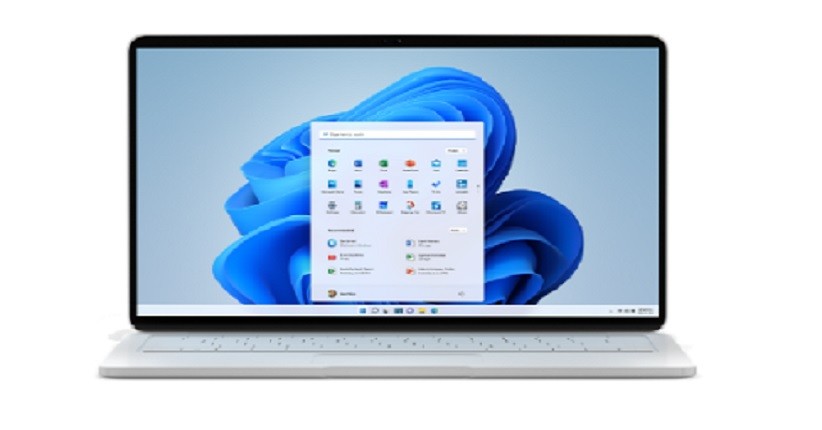
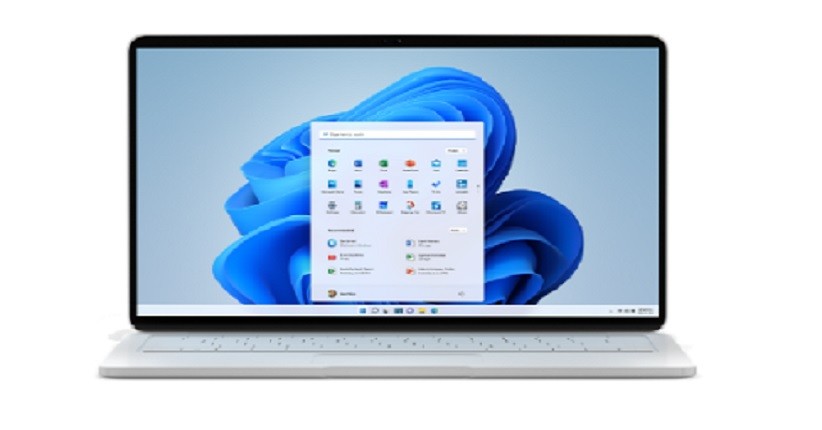
JAKARTA, iNews.id - Cara merekam layar laptop Windows 11 ternyata cukup mudah. Diketahui, Windows 11 adalah sistem operasi terbaru dari Microsoft yang menawarkan berbagai fitur dan peningkatan kinerja.
Salah satu fitur yang berguna untuk membuat konten video, presentasi, atau tutorial adalah kemampuan untuk merekam layar laptop.

Dilansir dari laman resmi Microsoft, ada beberapa cara untuk merekam layar laptop Windows 11, baik dengan menggunakan fitur bawaan maupun aplikasi tambahan. Berikut adalah beberapa cara yang bisa Anda coba.
Xbox Game Bar adalah fitur bawaan Windows 11 yang biasanya digunakan untuk merekam permainan video game. Namun, fitur ini juga bisa digunakan untuk merekam aktivitas di layar laptop, seperti menjalankan aplikasi, menonton video, atau browsing internet. Berikut adalah langkah-langkah untuk menggunakan Xbox Game Bar:

Snipping Tool adalah fitur bawaan Windows 11 yang memungkinkan Anda untuk mengambil screenshot atau potongan gambar dari layar laptop. Fitur ini juga bisa digunakan untuk merekam layar laptop, meskipun tidak mendukung perekaman audio dan fitur Spotlight. Berikut adalah langkah-langkah untuk menggunakan Snipping Tool:
OBS Studio adalah aplikasi pihak ketiga yang bisa Anda unduh secara gratis dari situs resminya.

Aplikasi ini memiliki fitur-fitur yang lengkap dan fleksibel untuk merekam layar laptop, seperti menambahkan sumber audio, video, gambar, teks, atau browser, mengatur kualitas dan ukuran rekaman, serta melakukan streaming langsung ke platform seperti YouTube atau Twitch. Berikut adalah langkah-langkah untuk menggunakan OBS Studio:
Itulah cara Merekam Layar Laptop Windows 11. Semoga tulisan ini bermanfaat.

Editor: Komaruddin Bagja